excel透视
精通Excel透视:从基础到高级的全面指南
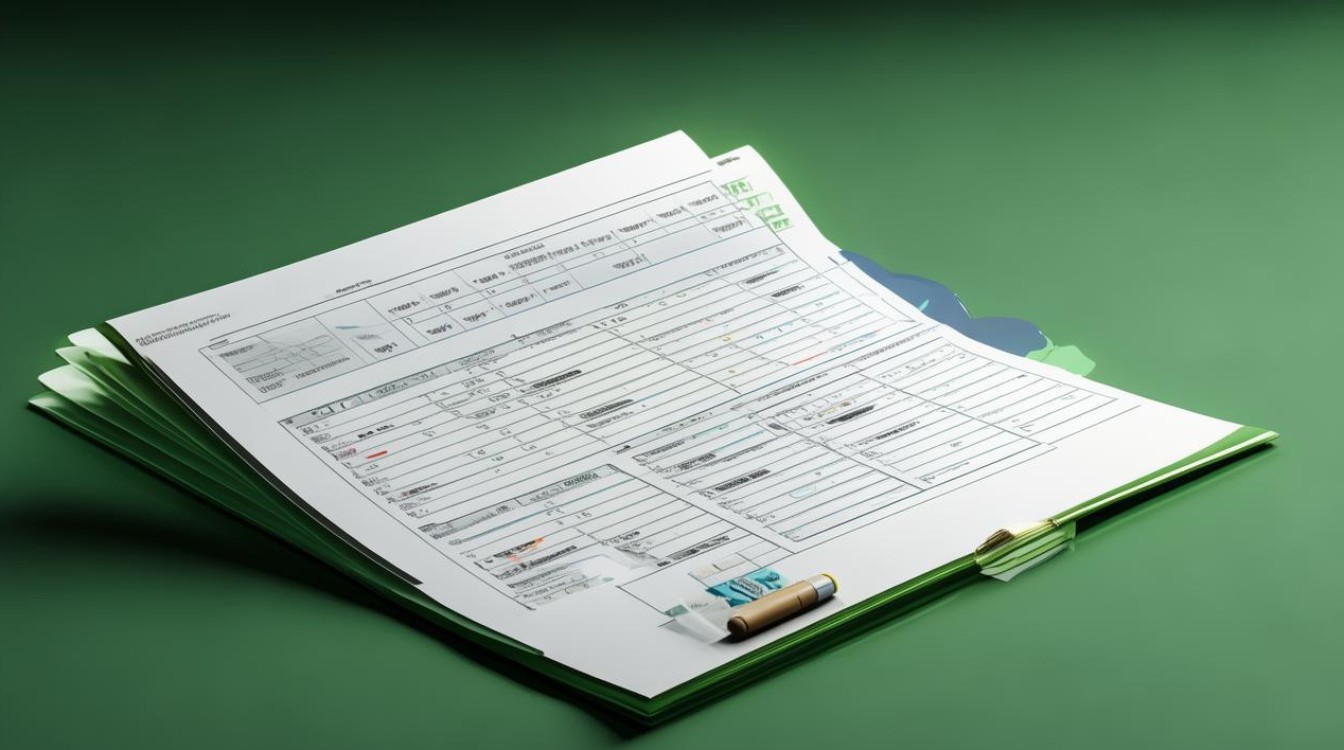
在数据处理与分析的领域中,Excel透视功能无疑是一颗璀璨的明珠,它能够帮助用户快速汇总、分析大量数据,并生成有意义的报告,无论是处理销售数据、财务信息还是市场调研结果,掌握Excel透视技巧都能显著提升工作效率和决策质量,本文将深入探讨Excel透视的基础操作、高级应用以及常见问题解决方案,旨在帮助读者全面掌握这一强大工具。
Excel透视基础:理解数据透视表
什么是数据透视表?
数据透视表是一种交互式的数据汇总工具,它允许用户通过简单的拖放操作,从多个维度对数据进行快速分析,无需复杂的公式或编程知识,用户即可轻松地对数据进行分类、汇总、筛选和排序,从而发现数据中的模式和趋势。
创建数据透视表的基本步骤
- 准备数据:确保数据源是结构化的,每列有标题,且数据类型正确。
- 插入透视表:选择数据区域,点击“插入”选项卡中的“透视表”按钮,指定透视表的位置(新工作表或现有工作表)。
- 配置字段:在右侧的“透视表字段”窗格中,将字段拖放到“行”、“列”、“值”和“筛选器”区域,以定义透视表的布局和汇总方式。
示例:销售数据分析
假设我们有一个包含产品名称、销售员、地区、销售额和日期的销售数据表,通过创建数据透视表,我们可以快速查看每个销售员在不同地区的销售总额,或者按产品类别统计销售额等。
| 产品名称 | 销售员 | 地区 | 销售额 | 日期 |
|---|---|---|---|---|
| A | 张三 | 北京 | 1000 | 2023-01-01 |
| B | 李四 | 上海 | 1500 | 2023-01-02 |
Excel透视进阶:优化与高级应用
使用计算字段和计算项
- 计算字段:允许用户在透视表中创建新的字段,基于现有字段进行计算,可以创建一个“利润率”字段,通过销售额和成本计算得出。
- 计算项:在透视表的特定行或列中添加自定义计算,如百分比变化、累计和等。
分组与排序
- 分组:将相似的数据项组合在一起,如按月份、季度或自定义范围对日期进行分组。
- 排序:根据需要对行、列或值进行升序、降序或自定义排序,以便更好地展示数据。
格式化与样式
- 调整透视表的字体、颜色、边框等样式,使其更加美观易读。
- 使用条件格式突出显示特定数据,如超过平均值的销售额。
刷新与数据连接
- 当原始数据发生变化时,透视表需要手动或自动刷新以保持数据同步。
- 可以设置透视表与外部数据源(如数据库、CSV文件)的连接,实现数据的动态更新。
Excel透视实战技巧
多维度分析
通过将多个字段拖放到“行”、“列”和“筛选器”区域,可以从不同角度对数据进行深入分析,同时分析销售员、地区和产品类别的销售额,以找出最佳的销售组合。

使用切片器
切片器是一种直观的筛选工具,允许用户通过简单的点击操作来筛选透视表中的数据,它可以显著提高数据分析的效率和用户体验。
创建动态图表
结合Excel的图表功能,可以将透视表数据可视化为柱状图、折线图、饼图等,使数据呈现更加直观生动,通过调整透视表,图表会自动更新以反映最新的数据分析结果。
处理大数据量
对于包含大量数据的工作表,透视表可能会遇到性能问题,可以考虑使用Excel的“Power Pivot”功能,它支持更大的数据集,并提供更高效的计算性能。
常见问题与解决方案
透视表不更新怎么办?
- 检查数据源:确保数据源没有错误或遗漏。
- 手动刷新:右键点击透视表,选择“刷新”以强制更新。
- 检查连接:如果透视表连接到外部数据源,确保连接正常且数据已更新。
如何更改透视表的汇总方式?
- 在透视表的值区域,双击需要更改汇总方式的字段。
- 在弹出的“值字段设置”对话框中,选择新的汇总方式(如求和、计数、平均值等)。
- 点击“确定”以应用更改。
FAQs
Q1: 如何在Excel中创建数据透视表? A1: 在Excel中创建数据透视表的步骤如下:确保你的数据是结构化的,并且每列都有标题,选择你的数据范围,点击“插入”选项卡,在“表格”组中找到“透视表”按钮并点击它,在弹出的对话框中,确认数据范围无误后,选择透视表的位置(可以是新工作表或现有工作表),最后点击“确定”,Excel会生成一个空的数据透视表,并在右侧显示“数据透视表字段”窗格,你可以通过拖放字段来配置透视表。

Q2: 数据透视表中的“刷新”按钮在哪里?如何手动刷新透视表? A2: 数据透视表中的“刷新”按钮通常位于透视表工具栏的“分析”或“选项”上下文菜单中,具体位置可能因Excel版本而异,如果你找不到直接的“刷新”按钮,可以尝试以下方法之一来手动刷新透视表:一是右键点击透视表中的任意单元格,然后在弹出的菜单中选择“刷新”;二是点击透视表工具栏中的“更改数据源”或类似按钮旁边的下拉箭头,选择“刷新”选项;三是使用快捷键Alt + F5(在某些版本的Excel中可能有效),如果你的数据透视表连接到外部数据源,并且该数据源已更新,你也可以在数据透视表工具栏中点击“连接”或“属性”,然后在相关设置中勾选“启用自动刷新”,这样每当数据源更新时,透视表就会
版权声明:本文由 数字独教育 发布,如需转载请注明出处。













 冀ICP备2021017634号-12
冀ICP备2021017634号-12
 冀公网安备13062802000114号
冀公网安备13062802000114号